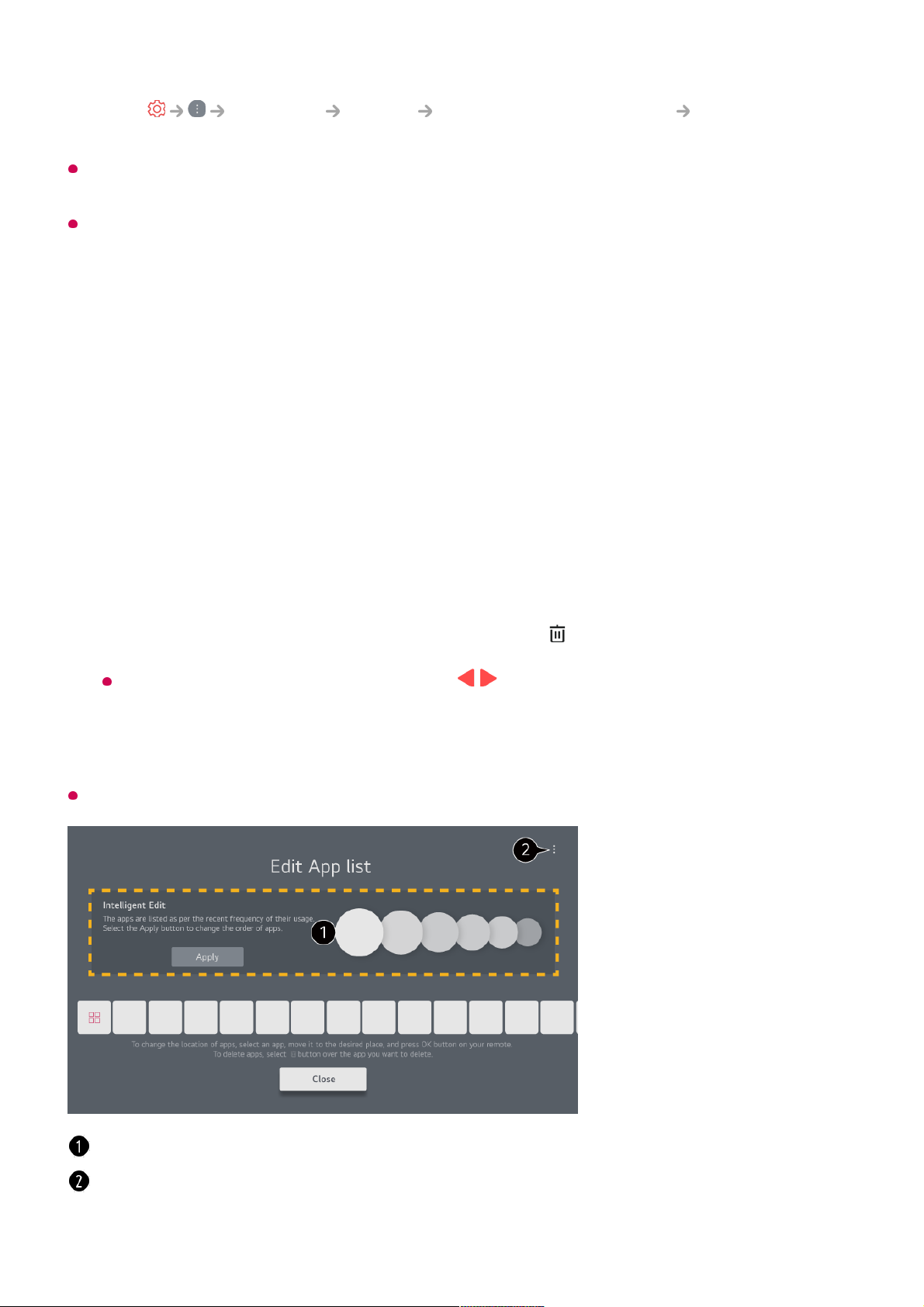Sie zu Allgemein System Zusätzliche Einstellungen Startseiten-
Einstellungen und stellen Sie Automatischer Start der Startseite auf Aus.
Die Verfügbarkeit und der Zugang zu Inhalten und Dienstleistungen auf LGE-Geräten
kann zu einem beliebigen Zeitpunkt und ohne vorherige Mitteilung geändert werden.
Die verfügbaren Funktionen unterscheiden sich je nach Region oder Service.
LG webOS TV Home verwalten
Sie können eine Liste aller auf Ihrem TV-Gerät installierten Apps anzeigen, die
Positionen der Apps ändern oder Apps löschen.
Standard-TV-Apps können nicht gelöscht werden.
Wählen Sie die App aus, die Sie bearbeiten möchten, und drücken und halten Sie
dann die Taste Rad (OK) auf der Fernbedienung gedrückt, um in den Modus App-
Liste bearbeiten zu gelangen.
Alternativ können Sie auch die Taste App-Liste bearbeiten am Ende der App-
Liste drücken.
01
Gehen Sie zur gewünschten Position und drücken Sie auf Rad (OK), um die
Position der App zu ändern.
Um eine App zu löschen, wählen Sie das Symbol über der App aus.
Sie können Apps auch über die Tasten / auf der Fernbedienung verschieben.
02
Nachdem die Bearbeitung abgeschlossen ist, klicken Sie ganz unten am Bildschirm
auf Schließen, um den Modus „App bearbeiten“ zu beenden.
03
Die Apps werden automatisch in der Reihenfolge der Nutzungshäufigkeit angeordnet.
App-Reihenfolge zurücksetzen : Setzt die Reihenfolge der Einträge in der App-Liste
zurück.